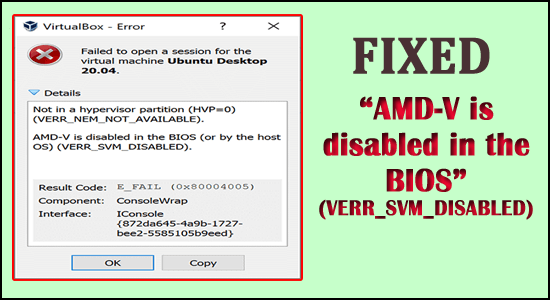
Många användare har rapporterat att de får AMD-V inaktiverad i BIOS (eller av värdoperativsystemet) (VERR_SVM_DISABLED) felmeddelande när de försöker initiera en virtuell maskin via VM VirtualBox. Detta problem uppstår särskilt på Windows 10, Windows 8 och Windows 7. Enligt analysen uppstår felet mestadels på Linux-distribution.
För att reparera korrupta eller saknade filer rekommenderar vi verktyget Advanced System Repair:
Denna programvara är din enda lösning för att fixa Windows-fel, skydda dig från skadlig programvara, rensa skräp och optimera din dator för maximal prestanda i tre enkla steg:
- Ladda ner verktyget för avancerad systemreparation med betyget Excellent på TrustPilot .
- Klicka på Installera och skanna nu för att installera och skanna problem som orsakar PC-problem.
- Klicka sedan på Klicka här för att fixa alla problem nu för att åtgärda, rengöra, skydda och optimera din dator effektivt.
Vissa användare rapporterade att de lyckades fixa att AMD-V är inaktiverat fel genom att gå in i "BIOS och återaktivera virtualiseringstillägget", men om detta inte fungerar i ditt fall, ta reda på alla nödvändiga lösningar som kommer att hjälpa dig att lösa problemet snabbt.
Men innan du går direkt till korrigeringarna är det att ta en titt på de vanliga orsakerna som utlöser felet.
Vad orsakar "AMD-V är inaktiverat i BIOS"?
Vi har studerat detta fall genom att granska alla de olika rapporter som vi samlar in från användarna. Från vår analys utlöste vi den huvudsakliga grundorsaken till vilken problemet uppstår. Här är listan över orsaker som påverkade användarna har identifierat:
- AMD-V är inaktiverat från BIOS-inställningen – VERR_SVM_DISABLE-felkoden tillåter din dator eller system att behålla AMD-V medan BIOS-inställningen inte tillåter dig att behålla den. På grund av BIOS-inställningarna inaktiveras AMD-V.
- AMD-V störs av Microsoft Hyper V-teknik – Om Hyper – V aktiveras betyder det att den inbyggda visualiseringstekniken stängdes av automatiskt. I ett sådant scenario är allt du behöver göra att du behöver koppla bort eller inaktivera den för att tillåta AMD-V så att den kan användas.
- En BIOS-version kan inte stödja flera CPU-kärnor – Det här felet kan uppstå på grund av VM VirtualBox. Under antagandet att i fall programvaran är tvungen att konstruera ett virtuellt system eller en maskin med tillägg till mer än en CPU-kärna. För att göra det behöver den hårdvaruvirtualisering och den kommer att visa ett fel eller felaktighet om funktionerna är otillgängliga eller inaktiverade.
- VM VirtualBox-buggarna – Det finns flera rapporter om detta problem eftersom maskinerna eller systemen är kapabla nog att stödja hårdvaruvirtualiseringsprogramvaran eller -tekniken. Under sådana omständigheter kan felet vanligtvis lösas genom att ändra några specifika virtuella datorinställningar.
Nu nedan, ta reda på flera lösningar som löser felet för flera berörda användare.
Hur fixar jag "AMD-V är inaktiverad i BIOS" (VERR_SVM_DISABLED)?
Innehållsförteckning
Lösning 1: Aktivera AMD-V från BIOS-inställningarna
Som sagt ovan när AMD-V-tekniken inaktiveras från BIOS-inställningarna . Du är mest sannolikt att se felet på ditt Windows-system.
Som standard är det här alternativet aktiverat på de flesta maskiner och enheter. Den manuella ändringen eller störningar från tredje part kan inaktivera ditt system.
Förhoppningsvis kan AMD-V återaktiveras genom att komma åt eller använda BIOS-inställningen och kan återaktivera läget Secure Virtual Machine ut från CPU- konfigurationsinställningen .
Kom alltid ihåg att de åtgärder eller steg du anger i BIOS kan vara olika beroende på moderkortstillverkaren. För att komma åt BIOS måste du klicka på Setup-tangenten vid tidpunkten för den första startprocessen.
Därför är Setup-tangenten antingen F-tangenten (F2, F4, F8, F10, F12) eller annars Delete Key (Del-tangenten) . Om du kan hitta startnyckeln, se till att du tittar på den första startprocessen eller annars söker du efter de specifika stegen enligt ditt moderkort.
Du måste klicka på BIOS-nyckeln under uppstartsprocessen.
- Så snart du sätter i din BIOS-nyckel, leta efter Secure Virtual Machine Mode och försäkra dig om att du aktiverar det. I BIOS-versionen hittar du Advanced > CPU Configuration .
- När du går dit måste du se till att Secure Virtual Machine Mode aktiveras , då måste du spara konfigurationen och avsluta BIOS. Se till att läget Secure Virtual Machine är Tillåt eller Aktiverat .
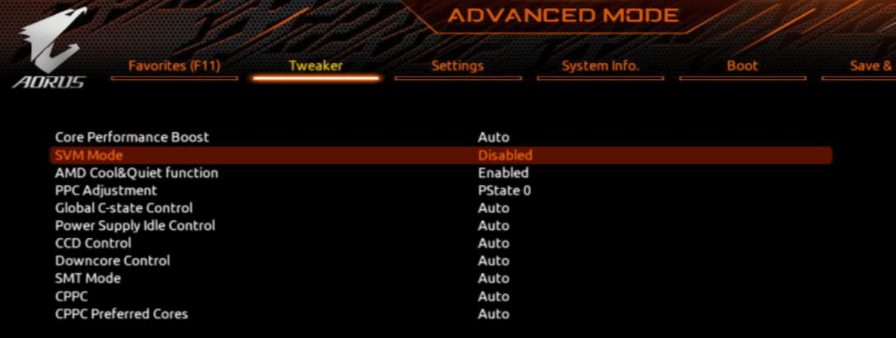
Obs: Den faktiska platsen för posten kan ändras beroende på moderkortsmodellen. Om läget Secure Virtual Machine inte är tillgängligt måste du söka efter exakta mått som tillhandahålls av din tillverkare. På Acers moderkort kan du återaktivera AMD-V genom att ställa in AMD IOMMU på Aktiverad ( detta kan du se i AMD I/O Virtualization Technology-menyn) .
Om du vill genomdriva ändringen räcker det inte med att göra om en maskin eller enhet. Du måste utföra en kallstartprocess. Detta innebär att du måste stänga av din enhet eller maskin helt och hållet och sedan måste du tillåta den att starta upp från början.
Så snart nästa start är klar, öppna den virtuella maskinen igen för att se om felet har åtgärdats eller inte. Om du fortfarande kan se att AMD-V är inaktiverat i BIOS (eller av värdoperativsystemet) (VERR_SVM_DISABLED), fortsätt sedan till nästa lösning.
Lösning 2: Inaktivera Hyper-V Windows
Att inaktivera eller koppla från Microsoft Hyper-V-funktionen med hjälp av skärmfunktionen Lägg till/ta bort Windows fungerade för många användare att åtgärda felet
Hyper -V är en Microsoft-virtualiseringsteknik som är aktiverad i de flesta Windows-versioner. Det skapar ett stort problem eftersom den inbyggda hårdvarutekniken stängs av när Hyper -V slås på eller aktiveras. Därför kräver VM VirtualBox VT-X eller AMD-V för att köra den virtuella maskinen, här får du ett felmeddelande snarare än den virtuella datorn.
Många användare ser också att VT-x inte är tillgängligt (verr_vmx_no_vmx)-felet, så om du också ser felet, läs vår guide för att fixa det
Tack och lov kan du enkelt identifiera det här problemet genom att följa en viss uppsättning instruktioner som hjälper dig att inaktivera Microsoft Hyper-V-tekniken. Här är instruktionen som du måste följa:
- Gå till alternativet Kör eller tryck på Win +R-tangenten på tangentbordet samtidigt. En dialogruta Kör visas på skärmen. Skriv sedan "appwiz.cpl" och klicka på Enter för att öppna menyn Program och funktioner.
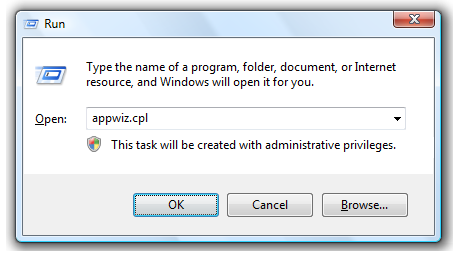
- Inuti menyn Program och funktioner måste du använda en högermeny för att klicka på Slå på eller av Windows-funktioner
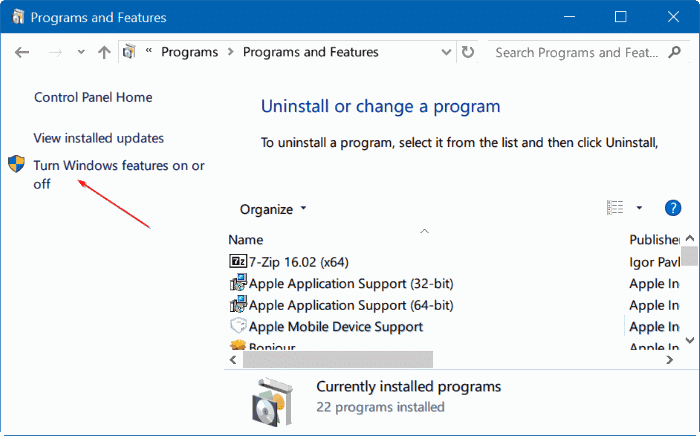
- På skärmen Win-funktioner måste du söka efter Hyper – V-inmatningsrutan och sedan måste du se till att rutan som är länkad till den är frånkopplad eller inaktiverad . Klicka sedan på OK för att spara den.
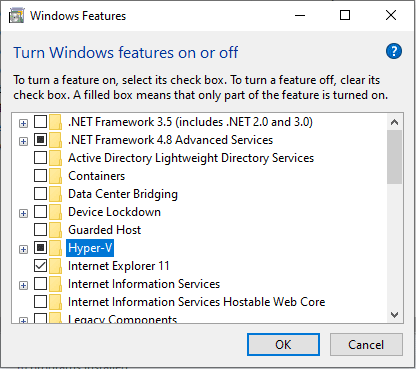
- Återigen måste du starta om maskinen och kontrollera om problemet är löst eller inte.
Om du fortfarande konfronterar AMD-V är inaktiverat i BIOS (eller av värdoperativsystemet) (VERR_SVM_DISABLED) problemet medan du förstärker din virtuella enhet eller maskin måste du flytta ner och följa nästa lösning.
Lösning 3: Ändra antalet CPU-kärnor till 1
Programvaran allokerar mer än 1 CPU i systeminställningar, vilket tvingar enheten eller systemet att använda hårdvaruvirtualiseringen för att starta den virtuella hostingen.
Men om ditt system eller din maskin inte kan stödja det (om du äger en Quad-core AMD eller något liknande), kommer processen inte att slutföras framgångsrikt och du kommer att märka att AMD-V är inaktiverat i BIOS ( eller av värdoperativsystemet) (VERR_SVM_DISABLED ) felmeddelande istället.
Förhoppningsvis kan du åtgärda det här problemet genom att ändra antalet givna processorer till 1. Detta kommer med största sannolikhet att lösa problemet. Här är några grundläggande steg som du behöver göra:
- Öppna Oracle VM VirtualBox , efter det måste du klicka höger på de maskiner som visar felet och sedan gå till Inställningar
- I den virtuella inställningsmaskinen måste du flytta till fliken System (genom att använda den vänstra undermenyn) och sedan komma åt Processorn. Sedan måste du dra skjutreglaget som är associerat med Processor till 1 CPU och sedan klicka på OK för att spara den.
- Stäng sedan inställningsalternativet eller menyn och starta sedan ditt virtuella system eller din dator igen. Det bör köras utan att AMD-V är inaktiverat i BIOS (eller av värdoperativsystemet) (VERR_SVM_DISABLED) fel.
Lösning 4: Ändra versionen till Windows 7 eller Windows 2003 (om lämpligt)
Denna korrigering har hjälpt många av användarna att hämta den vanliga funktionaliteten på sina virtuella maskiner. Här har vi en kort guide som hjälper dig att ändra den föreskrivna versionen av din virtuella maskin:
- Öppna VM VirtualBox , sedan måste du klicka höger på de maskiner som indikerar felet och sedan gå till alternativet Inställningar.
- Fortsätt till undermenyn Allmänt som finns under inställningsalternativet och sedan måste du klicka på fliken Basic. Därefter måste du revidera versionen genom att använda rullgardinsmenyn i Windows 2003 eller Windows 7 och sedan klicka på OK för att spara ändringarna.
- Därefter måste du starta om den virtuella maskinen för att se om startproceduren blomstrar utan att AMD-V har inaktiverats i BIOS (eller av värdoperativsystemet) (VERR_SVM_DISABLED) fel eller inte.
Så det här är korrigeringarna som jag hoppas fungerar för dig att lösa felet på Windows 10.
Rekommenderat verktyg för att göra ditt Windows-system felfritt
Om din Windows-dator/laptop går långsamt eller visar fel kan du prova det professionellt rekommenderade PC-reparationsverktyget . Detta är verkligen ett fantastiskt verktyg designat av proffsen för att fixa olika Windows-problem och fel och lösa det envisa PC-problemet.
Det är ett avancerat och multifunktionellt verktyg som bara genom att skanna en gång, upptäcker och åtgärdar olika PC-fel. med detta kan fixa fel som DLL-fel, uppdateringsfel, registerkorruption, BSOD-fel och många andra.
Om din Windows-dator fryser medan du arbetar kan detta verktyg hjälpa dig att återhämta dig från det här problemet också och förbättra datorns prestanda och mycket mer.
Skaffa PC Repair Tool för att fixa systemfilerskorruptioner och andra problem
Slutsats
Så nu är det dags, för att sammanfatta.
Med hjälp av de ovan diskuterade lösningarna kan du fixa att AMD-V är inaktiverat i BIOS (eller av värdoperativsystemet) (VERR_SVM_DISABLED) meddelande och följ sedan de givna lösningarna.
I den här artikeln försökte jag ge dig all information och jag hoppas att den här artikeln hjälper dig att knäcka felet.
Lycka till..!

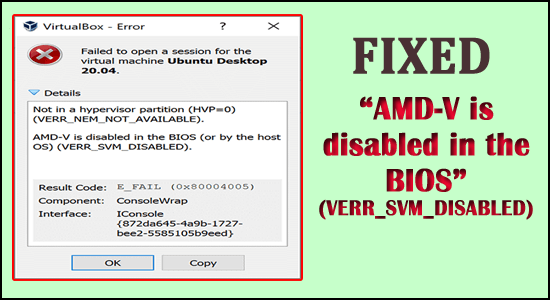
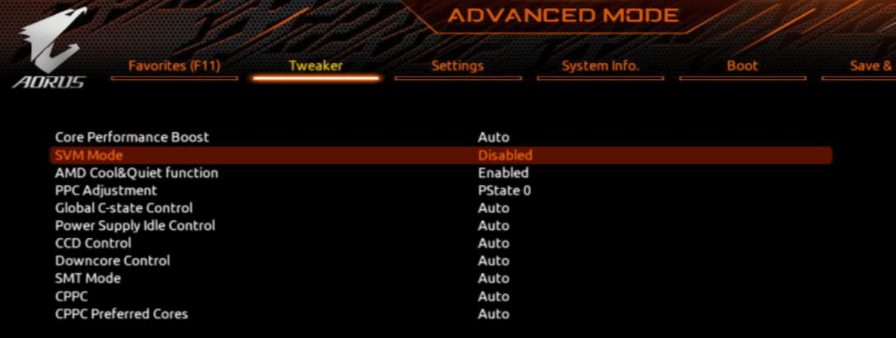
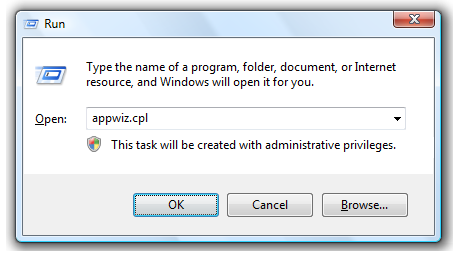
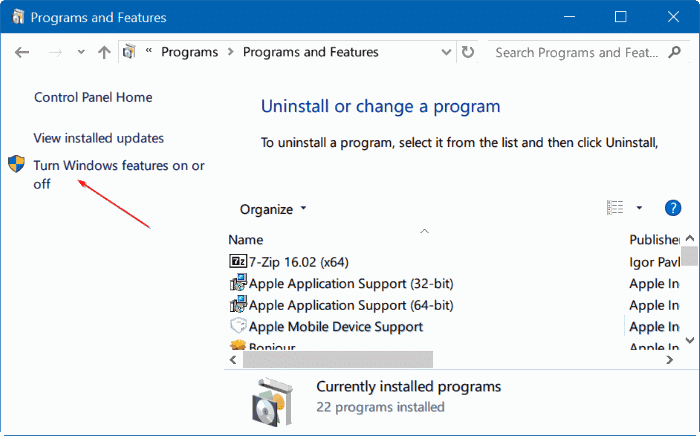
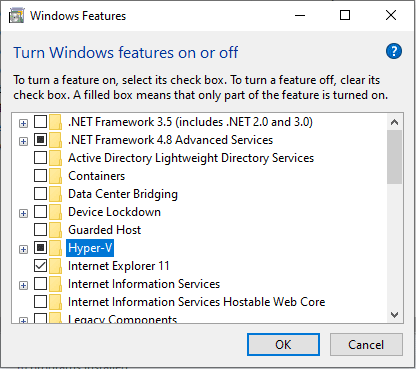



![[100% löst] Hur åtgärdar jag meddelandet Fel vid utskrift i Windows 10? [100% löst] Hur åtgärdar jag meddelandet Fel vid utskrift i Windows 10?](https://img2.luckytemplates.com/resources1/images2/image-9322-0408150406327.png)




![FIXAT: Skrivare i feltillstånd [HP, Canon, Epson, Zebra & Brother] FIXAT: Skrivare i feltillstånd [HP, Canon, Epson, Zebra & Brother]](https://img2.luckytemplates.com/resources1/images2/image-1874-0408150757336.png)